Was sind Funktionen in Excel? Excel-Funktionen sind eine Ressource, die es uns ermöglicht, einige Berechnungen und Operationen in Zellen durchzuführen, um Ergebnisse einfacher und personalisierter zu erhalten . Abhängig von unserem Zweck und der von uns verwendeten Funktion können wir mit Excel sehr nützliche Ergebnisse erzielen. Wir können einige einfache Operationen, einige komplexe mathematische Berechnungsoperationen und einige andere nicht rechnerische Operationen ausführen, die von großem Nutzen sind.
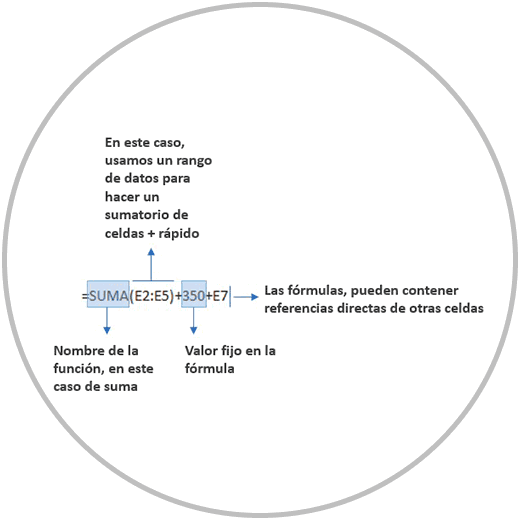
Wenn wir eine Funktion in eine Formel einfügen, erstellen wir eine Formel, die eine Operation oder Berechnung ausführt, die uns bei unserer Arbeit Vorteile wie Geschwindigkeit und Konsistenz bringt.
- mathematische Funktionen
- Logikfunktionen
- Datumsfunktionen
- Textfunktionen
- Statistische Funktionen
- Suchfunktionen
Im Rahmen der Möglichkeiten der Funktionen in Excel können wir einfache Berechnungen durchführen, die unsere Arbeit jedoch erheblich erleichtern. Ein Beispiel für eine einfache Berechnung, die wir mit einer Funktion angehen können, wäre die Autosum-Funktion, eine Funktion, die ebenso grundlegend wie notwendig und nützlich ist, wenn man Spalten oder Zeilen summiert. Es handelt sich um eine einfache Berechnung, aber sie ermöglicht es uns, schnell eine Summierung vieler Zellen durchzuführen, sodass wir die Summe nicht durch Auswahl von Zellen für Zellen bilden müssen.
Schauen Sie sich das Beispielbild an, da dieselbe Additionsoperation in Excel auf zwei verschiedene Arten angegangen werden kann, mit und ohne Verwendung einer Funktion.
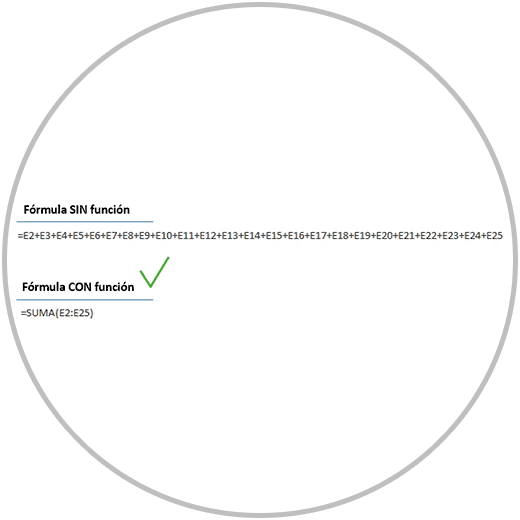
Aber mit den Funktionen können wir auch komplexe und fortgeschrittene Berechnungen durchführen, um wertvolle Informationen zu erhalten, um die Daten besser analysieren zu können.
Ein sehr anschauliches Beispiel für eine komplexere Berechnung, die häufig verwendet wird, sind bedingte Funktionen oder Logikfunktionen. Diese Funktionen ermöglichen es uns, ein personalisiertes Ergebnis zu erhalten, indem wir die Informationen entsprechend den Bedingungen filtern, die wir auf die Formel anwenden möchten.
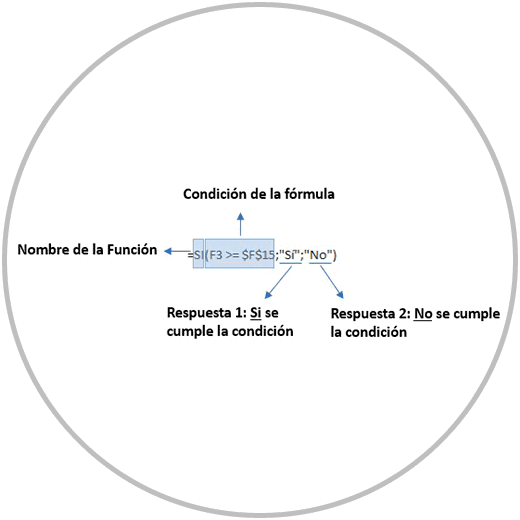
Die Funktionen in Excel sind definitiv ein sehr nützliches Excel-Tool, mit dem wir einfache Berechnungen durchführen können, aber auch ein leistungsstarkes Tool, mit dem wir komplexe Berechnungen durchführen und andere interessante Vorgänge wie die Suche nach Daten usw. ausführen können Zusammenfügen des Inhalts von Zellen . .
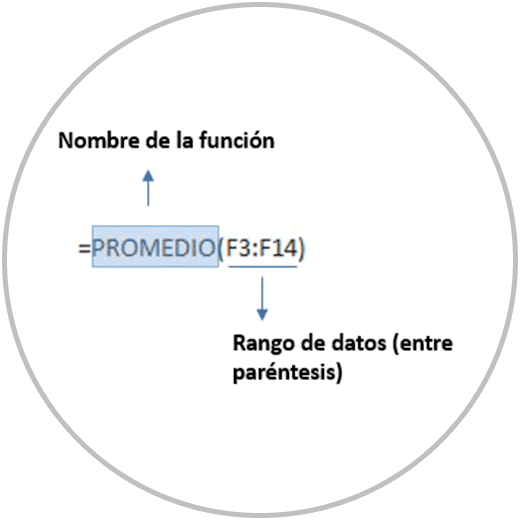
Es gibt viele Funktionen, die eine bestimmte Aufgabe haben, einen bestimmten Wert oder ein bestimmtes Ergebnis zu erhalten. Und obwohl sich viele Funktionen dieses „Rückgrat“ teilen, gibt es Funktionen, die zwar die gleiche Struktur (=Funktionsname (Datenbereich)) haben, sich aber durch eine unterschiedliche Syntax auszeichnen. Zum Beispiel die oben genannten bedingten Funktionen oder Suchfunktionen. Dabei handelt es sich um sehr nützliche Sonderfunktionen, die wir anhand von Beispielen ausführlich erläutern.
Da es in Excel viele Funktionen gibt, ist es schwierig, alle vorhandenen Funktionen zu erlernen. Aber wenn wir zumindest die relevantesten Funktionen lernen können, die wir am häufigsten verwenden werden, und lernen, wie wir Ihnen zeigen werden, wie wir jede Excel-Funktion verwenden können, auch ohne von ihrer Existenz zu wissen .
1 Warum sind Funktionen in Excel nützlich?
Excel-Funktionen sind aus mehreren Schlüsselfaktoren nützlich, um schnell und zuverlässig arbeiten zu können:
• Geschwindigkeit und Unmittelbarkeit bei Berechnungen und Operationen: Wie wir eingangs erwähnt haben, sparen wir durch die Verwendung der Funktionen viel Zeit und vermeiden, Operationen Zelle für Zelle durchführen zu müssen.
• Vereinfacht Berechnungen: Excel-Funktionen sparen uns viel Zeit, vereinfachen aber auch Formeln. Wenn wir beispielsweise eine Berechnung durchführen müssen, die viele Zellen umfasst, vermeiden wir durch die Verwendung der Funktionen, dass wir alle diese Zellen in der Formel berücksichtigen müssen. Wir gingen vom Gespräch über Zellen zum Zellbereich über.
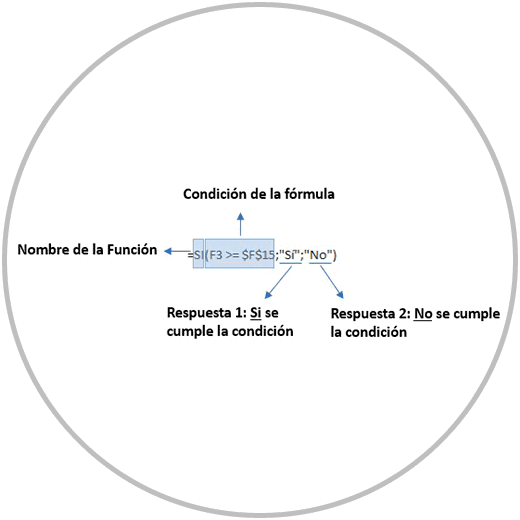
• Wir vermeiden viele Fehler: Excel-Funktionen automatisieren die Arbeit und minimieren die Möglichkeit typischer Fehler wie das Vergessen, eine Zelle in eine Berechnung oder Formel einzubeziehen. Oder eine Zelle falsch in die Operation einbeziehen. Das sind zwei typische Fehler, die wir durch den Einsatz von Funktionen vermeiden können.
• Erweiterte Operationen und Berechnungsaufgaben ausführen: Viele der Ergebnisse, die wir bei der Verwendung von Funktionen erhalten, wären ohne Funktionen nur schwer oder gar nicht zu erreichen. Funktionen eröffnen uns vielfältige Möglichkeiten bei der Durchführung von Operationen und ermöglichen interessante Berechnungen bei der Datenanalyse und Entscheidungsfindung.
Wenn wir neue Features und Funktionen in Excel entdecken, können wir die Kombination all dieser Ressourcen so anwenden, dass das Diagramm unserer Produktivität exponentiell ist.
Beim Erlernen der Excel-Funktionen müssen wir nicht nur daran denken, die besten Funktionen zu kennen, sondern auch an andere Ressourcen, die wir gelernt haben, um die Fähigkeiten und das Potenzial von Excel noch besser nutzen zu können.
Wenn wir beispielsweise Funktionen in einer Excel-Formel anwenden, müssen wir andere Aspekte von Excel berücksichtigen, mit denen wir bereits vertraut sind, beispielsweise die Möglichkeit, Formeln zu kopieren und einzufügen oder sie zu ziehen, um eine Tabelle zu vervollständigen. Wir müssen wissen, dass wir eine Zelle in einer Excel-Formel reparieren können, und wir müssen wissen, dass die Verwendung von Funktionen in Formeln uns einen Mehrwert bietet, um viel schneller arbeiten zu können.
Wenn wir dieselbe Operation ausführen müssen (z. B. eine Summe), aber mit einem anderen Datenbereich, können wir auch die Zelle kopieren, in der wir die Formel mit der Funktion haben, und sie in die anderen Zellen einfügen, in denen wir replizieren möchten diese Summenfunktion.
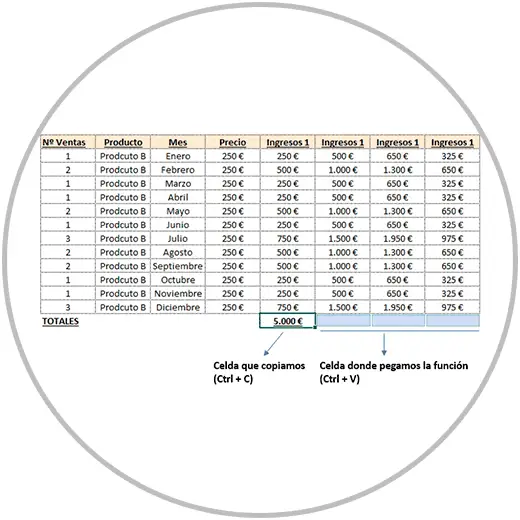
Wie wir Ihnen jetzt erklären werden, hilft Ihnen die Excel-Autovervollständigungsfunktion dabei, die Funktion in Excel auf einfachere Weise zu erstellen, und wie Sie gerade gesehen haben, können Sie später andere erlernte Ressourcen wie Kopieren und Einfügen verwenden die Funktion in anderen Zellen.
2 Welche Funktionen werden in Excel am häufigsten verwendet?
Um das Wissen über die Funktionen in Excel zu erweitern, werden wir uns die wichtigsten, nützlichsten und praktischsten Funktionen ansehen.
- SUMME-Funktion: Wie wir gesehen haben, wird die Summenfunktion verwendet, um die Summe eines Datenbereichs zu ermitteln. Es ist eine der am häufigsten verwendeten Funktionen. Wenn wir in Datentabellen arbeiten, ist es üblich, Spaltensummationen durchzuführen, um einen Gesamtwert zu erhalten.
- AVERAGE-Funktion: Die Average-Funktion hilft uns, wie der Name schon sagt, den Durchschnittswert eines Datenbereichs zu ermitteln.
- MAX-Funktion und MIN-Funktion: Die Funktionen Max (Maximum) und Min (Minimum) helfen uns, den Maximal- und Minimalwert eines Datenbereichs zu ermitteln.
- COUNT-Funktion: Die Zählfunktion kann die Anzahl der Zellen summieren, die einen Datenbereich enthalten.
- UPPER- und LOWER-Funktion: Die Uppercase-Funktion wandelt den Inhalt einer Textzelle in Großbuchstaben um; Die LOWER-Funktion macht das Gegenteil, d. h. sie wandelt den Inhalt einer Zelle von Großbuchstaben in Kleinbuchstaben um.
- CONCATENATE-Funktion: Wenn wir den Inhalt mehrerer Zellen (einer oder mehrerer Zellen) verbinden möchten, können wir die Concatenate-Funktion verwenden, die den Inhalt anderer Zellen in einer Zelle verbinden kann.
- SVERWEIS-Funktion: Mit der VVERWEIS-Funktion können wir auf einem anderen Blatt nach einem Text oder einer Zahl suchen und diese extrahieren, um sie auf das Blatt anzuwenden, auf dem wir gerade arbeiten.
- INDEX-Funktion: Die Indexfunktion hilft uns, den Wert einer Zelle entsprechend ihrer Position in einem Datenbereich abzurufen.
- MATCH-Funktion: Die Match-Funktion sucht nach der genauen Übereinstimmung in einem Datenbereich und gibt uns deren genaue Position.
- HEUTE-Funktion: Diese Funktion gibt uns den genauen Tag an, an dem wir sind.
- NOW-Funktion: Die Funktion gibt uns nun das Datum des Tages, an dem wir uns befinden, und die Uhrzeit.
- MONTH-Funktion: Die Month-Funktion gibt uns den Monat.
- IF-Funktion: Mit der IF-Funktion können wir einige Bedingungen in der Formel festlegen, um den einen oder anderen Wert zu erhalten, je nachdem, ob die festgelegte Regel erfüllt ist.
- UND-Funktion: Die UND-Funktion gibt uns ein WAHR oder FALSCH, je nachdem, ob die von uns ermittelten Argumente wahr oder nicht wahr sind.
- OR-Funktion: Die OR-Funktion gibt auch TRUE oder FALSE zurück, je nachdem, ob die von uns ermittelten Argumente wahr oder nicht wahr sind.
3 Erstellen Sie Funktionen in Excel
Wenn Sie neue Berechnungen erstellen oder bestimmte Vorgänge in Excel ausführen, bietet Excel, wie wir gesehen haben, eine Vielzahl von Funktionen mit unterschiedlichen Aufgaben: mathematische Berechnungen durchführen, nützliche Textfunktionen, Suchfunktionen usw. Wir haben einige dieser Funktionen beschrieben, aber es gibt noch viele weitere Funktionen, die wir entdecken können, wenn wir mehr über Excel erfahren, und wir möchten andere nützliche Funktionen erkunden.
Das Wichtigste ist, zunächst die Funktionen zu kennen, zu wissen, wie wir sie erstellen können, und zu versuchen, sie zu verwenden, wann immer wir können. Wie wir bereits gesehen haben, geht es nicht nur darum, Zeit zu sparen, die wir durch die Verwendung der Funktionen bei der Ausführung einiger Operationen gewinnen können, sondern auch darum, eine Methode und Mechanismen zu etablieren, die es uns ermöglichen, Fehler zu minimieren. Ebenso wie empfohlen wird, in Formeln keine festen Werte zu verwenden, empfiehlt sich die Verwendung von Referenzen. Bei der Erstellung von Formeln empfiehlt es sich, wann immer wir können, Funktionen zu verwenden. Und wie können wir Funktionen erstellen?
Wie wir bereits gesehen haben, zeichnet sich Excel dadurch aus, dass es ein intuitives Werkzeug ist, bei dem alle Werkzeuge und Funktionen leicht über die Multifunktionsleiste zu finden sind. Aber darüber hinaus haben wir in der Schnellzugriffsleiste eine Suchmaschine, die uns enorm helfen kann, nicht nur die Funktionen, sondern auch die Optionen zu finden, die wir finden müssen.
Es gibt viele Möglichkeiten, auf das Funktionserstellungstool namens „Funktion einfügen“ zuzugreifen.
„Funktion einfügen“, wie wir weiter unten sehen werden und wie wir bereits bei anderen Gelegenheiten erklärt haben, ist ein Werkzeug, das als Assistent zum Auffinden der Funktion fungiert, die wir finden müssen.
„Funktion einfügen“ ist ein Werkzeug, das ebenfalls einen bevorzugten Platz in der Excel-Symbolleiste genießt; Wie wir im Bild sehen können, handelt es sich um eine immer sichtbare Option links von der Bearbeitungsleiste:
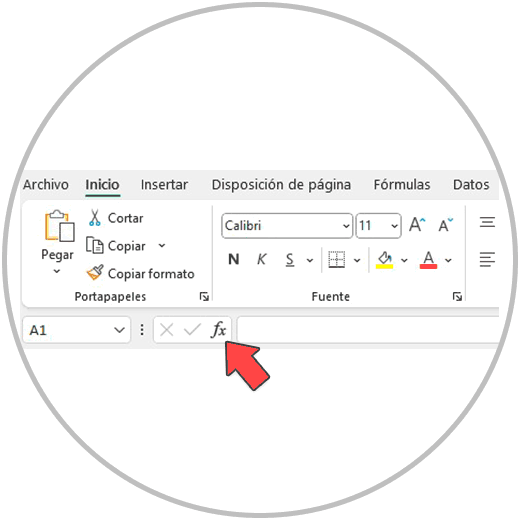
Denken Sie daran, dass wir zum Zugriff auf das Tool „Funktion einfügen“ auch auf „Formeln“ im Excel-Menüband gehen können.
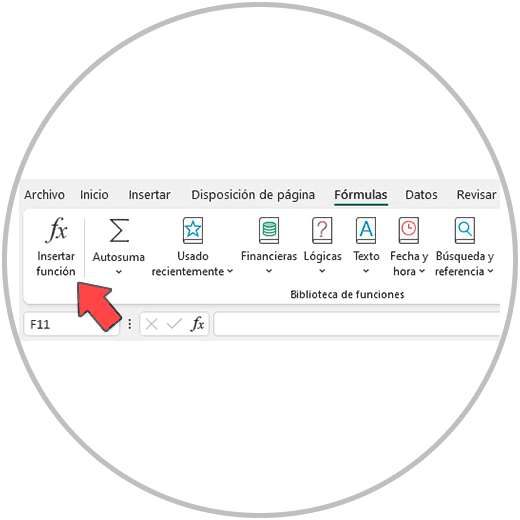
Das Werkzeug „Funktion einfügen“, wie wir es im Bild sehen, wenn Sie sich erinnern, ist ein Fenster, in das wir den Namen der Funktion schreiben oder eine kurze Aussage über die auszuführende Operation machen können.
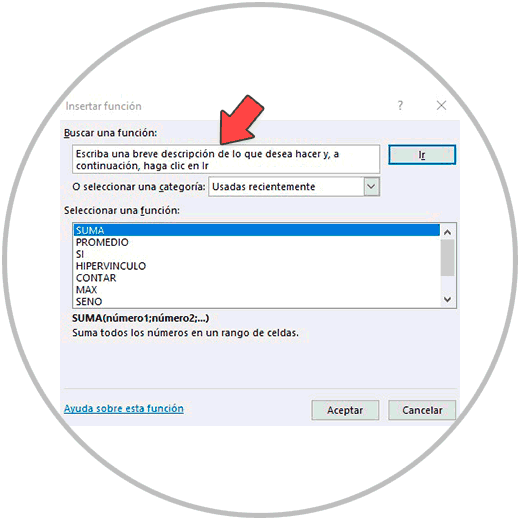
„Autocomplete“, ein Excel-Tool, das ähnlich funktioniert wie die Vorschläge, die uns eine Suchmaschine macht. Autocomplete ist eine Funktion, die wir direkt aus der Zelle aufrufen können, in der wir die Formel erstellen werden. Es ist so einfach, wie mit der Eingabe des Namens einer Funktion in eine Zelle zu beginnen und anschließend das Zeichen „=“ einzugeben. Während wir tippen, sehen wir als Vorschlag, dass Excel uns eine Liste von Funktionen anzeigt, die mit dem Text übereinstimmen, den wir in die Zelle geschrieben haben, wie Sie im Bild sehen können.
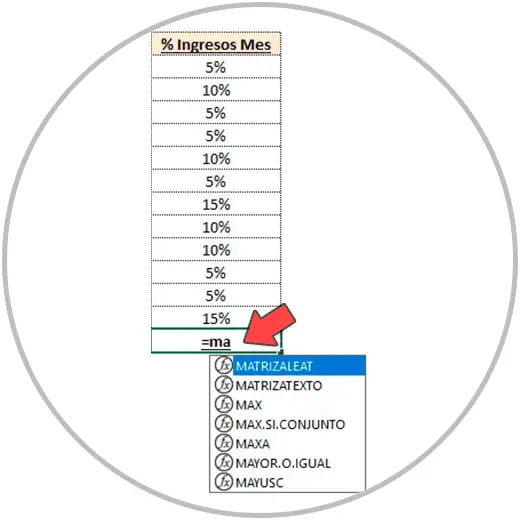
Wenn wir beispielsweise eine Funktion verwenden möchten, um den Maximalwert eines Datenbereichs zu ermitteln, fügen wir das Zeichen „=“ ein und schreiben dann „MAX“ in die Zelle, in der wir die Funktion erstellen möchten.
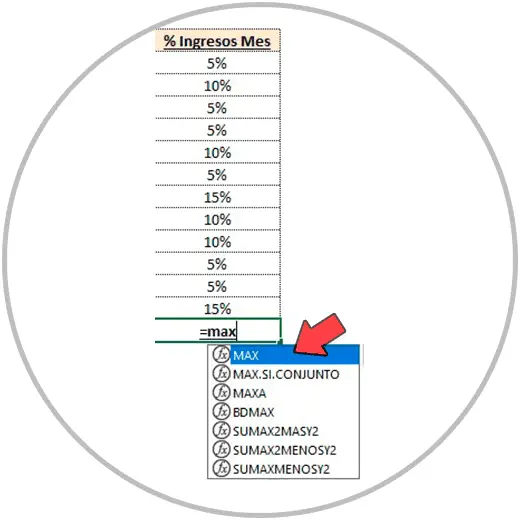
Wie wir im Bild gesehen haben, hebt Excel die Funktion blau hervor, die genau zu 100 % mit dem übereinstimmt, was wir in die Zelle geschrieben haben. Wenn wir nun auf den Vorschlag doppelklicken, d. h. indem wir auf die Funktion doppelklicken, die in diesem Fall übereinstimmt und Excel sie blau hervorgehoben hat, sehen wir, wie Excel die Funktion in die Zelle einfügt:
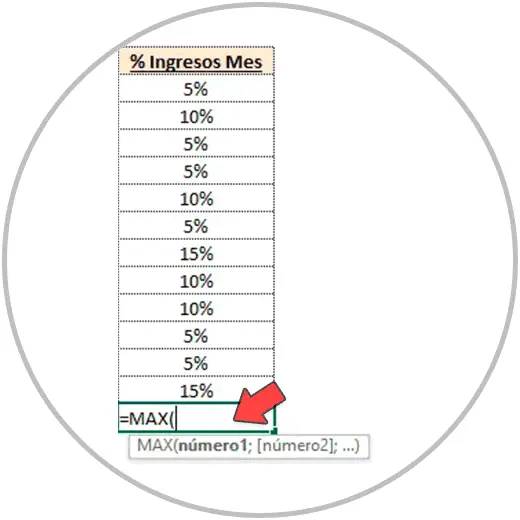
und jetzt müssen wir nur noch den Datenbereich auswählen, den wir verwenden möchten. In diesem Fall wäre es die Spalte, in der wir arbeiten, und ganz wichtig: Schließen Sie die Klammer, nachdem Sie den Datenbereich ausgewählt haben.
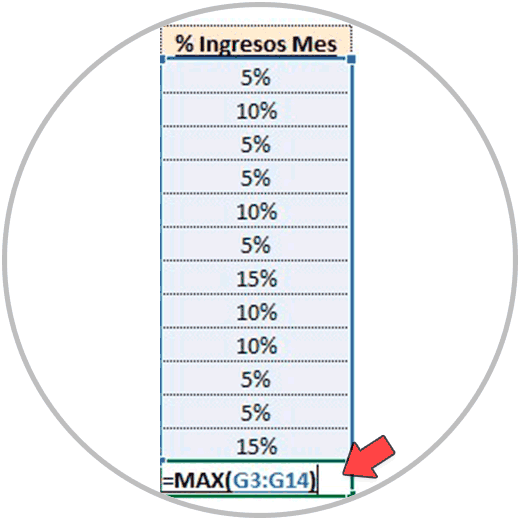
Wir drücken die „Enter“-Taste auf unserer Tastatur und erhalten das Ergebnis der Funktion. In diesem Beispiel haben wir Sie mit der MAX-Funktion gebeten, uns den Maximalwert des ausgewählten Datenbereichs anzugeben.
Wie wir gesehen haben, gibt es eine Vielzahl nützlicher Funktionen, mit denen wir uns schneller und sicherer bewegen und Berechnungen und Operationen durchführen können, die ohne sie nicht möglich wären die Existenz der Funktionen.
Nachdem wir nun etwas mehr über die Funktionen wissen, können wir uns mit einigen wichtigen Funktionen befassen, um bedingte Berechnungen durchzuführen und Inhalte aus anderen Excel-Tabellen zu extrahieren.
Denken Sie daran, dass wir Funktionen verwenden sollten, wann immer wir können. Die Summenfunktion ist ein klares Beispiel für eine Funktion, die wir auf alle unsere Tabellen anwenden können und die wir wann immer möglich verwenden sollten, anstatt Zellsummierungen durchzuführen. Ebenso wird es in vielen Tabellen sehr nützlich sein, die Kopier- und Einfügefunktionen zu verwenden, die, wie wir bereits erklärt haben, nützlich sind, um Formeln kopieren zu können, auch um Formeln dort zu kopieren, wo Funktionen verwendet werden.